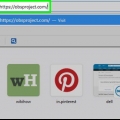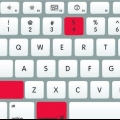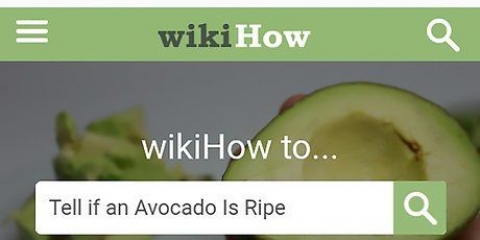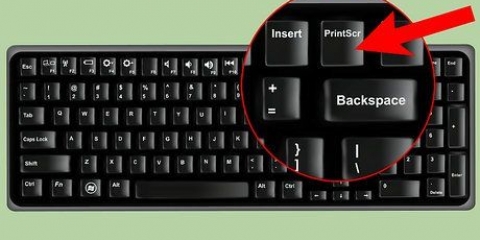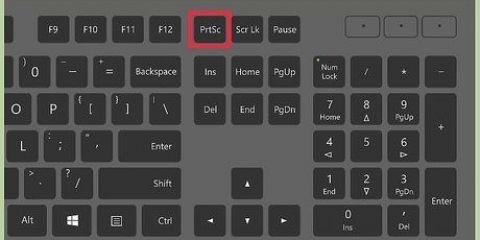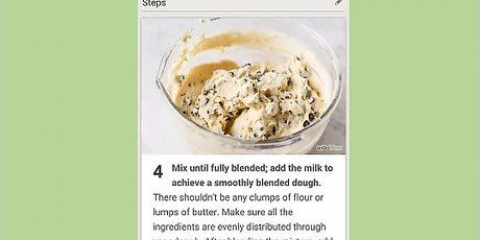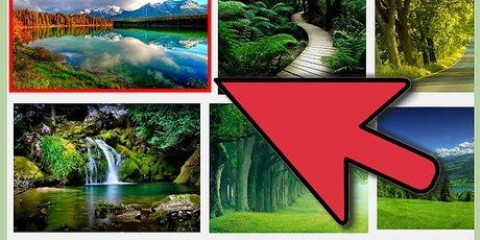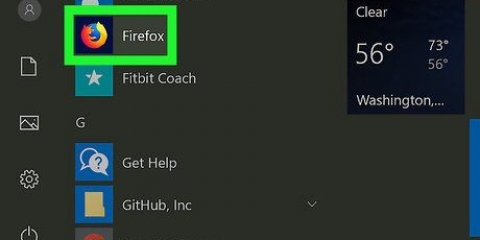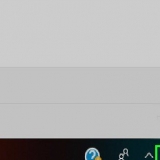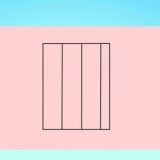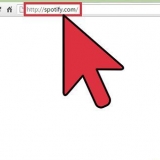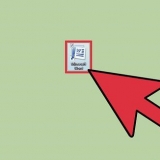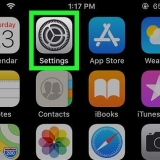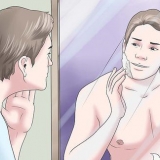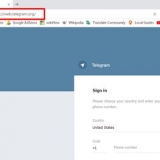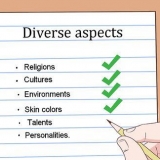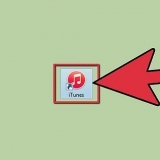presse Esc pour fermer la sélection sans créer l`image. Pour copier la capture d`écran dans le presse-papiers au lieu de créer un fichier, cliquez sur Commande+Contrôler+Maj+4.




import -window root -pause 5 nom de fichier.jpg – Changer la minuterie -pause pour définir combien de temps le programme doit attendre avant de prendre la capture d`écran. Cette commande prend une capture d`écran de tout l`écran. importer nom de fichier.jpg – Cette commande transforme votre curseur en réticule. Cliquez sur une fenêtre pour la capturer, ou faites glisser pour tout capturer dans le rectangle.
Samsung Galaxy - Appuyez simultanément sur le bouton d`alimentation et le bouton d`accueil. HTC, Motorola, LG, Nexus – Appuyez simultanément sur le bouton d`alimentation et le bouton de réduction du volume. 





Capture le Écran Muncher Cliquez ici pour obtenir des instructions sur la façon de créer un compte Twitter. Vous pouvez ajuster les paramètres de votre contrôleur afin que vous puissiez cliquer sur le bouton pour ouvrir le menu, au lieu de maintenir le bouton enfoncé. Appuyez sur le bouton « Options » dans le menu Partager pour ajuster ces paramètres. Vous ne pouvez pas prendre de captures d`écran dans tous les programmes. Vous ne pourrez peut-être pas prendre de captures d`écran pendant les films ou les cinématiques de jeu. 4. Sélectionnez Twitter dans la liste des services. Connectez-vous avec votre nouveau compte Twitter si vous ne l`avez pas déjà fait. 5. Télécharger l`image. Vous pouvez y ajouter un message si vous le souhaitez. 6. Ouvrez votre compte Twitter sur un ordinateur. Après avoir téléchargé votre capture d`écran, vous pouvez la télécharger en pleine qualité en ouvrant votre compte Twitter. sept. Cliquez sur l`image pour l`ouvrir. L`image s`ouvre maintenant dans une nouvelle fenêtre. 8. Faites un clic droit sur l`image et sélectionnez `Copier l`URL de l`image`. Voici comment copier le lien de l`image dans votre presse-papiers. 9. Collez l`adresse de l`image dans la barre d`adresse. Changer grande à la fin de l`URL vers orig et appuyez sur Entrez. Voici comment vous ouvrez l`image en qualité d`origine dans votre navigateur. dix. Enregistrez l`image sur votre ordinateur. presse Ctrl+s ou cliquez sur « Enregistrer » dans le menu de votre navigateur pour enregistrer l`image sur votre ordinateur. Si vous ne recevez pas de notification, ouvrez le menu Paramètres, sélectionnez « Système », puis « Mettre à jour la console ». 3. Appuyez deux fois sur le bouton Xbox pour ouvrir le menu Snap. 4. presse .Ouifaire une capture d`écran. Si vous avez un Kinect, vous pouvez également dire : "Xbox, prends une capture d`écran". 5. Trouvez vos captures d`écran. Vous pouvez trouver toutes vos captures d`écran dans l`application Upload Studio, sous l`option "Gérer les captures d`écran". Ici, vous pouvez les partager via différents réseaux sociaux ou les enregistrer sur votre OneDrive. 3. Appuyez sur le bouton Accueil de votre GamePad. Votre jeu sera maintenant mis en pause et le menu d`accueil vous sera présenté. 4. Appuyez sur le bouton Miverse. Cela ouvrira la communauté Miiverse du jeu auquel vous jouez. 5. Appuyez sur « Message ». Cela ouvrira l`écran `Nouveau message`. 6. Appuyez sur le bouton "Capture d`écran". Ce bouton est situé dans le coin supérieur droit de l`écran. sept. Sélectionnez la capture d`écran que vous souhaitez utiliser. Vous pouvez désormais choisir entre votre écran TV et votre écran GamePad. 8. Partager la capture d`écran. Vous pouvez maintenant taper ou dessiner sur votre message, puis le partager avec la communauté Miiverse. 9. Accédez à Miverse sur votre ordinateur. Pour enregistrer votre capture d`écran, vous devez la trouver sur le site Web de Miiverse, puis la télécharger sur votre ordinateur. Le site Miiverse se trouve à l`adresse univers.nintendo.juste. dix. Ouvrez la page de communauté du jeu à partir duquel vous avez partagé votre capture d`écran. Ici vous pouvez voir tous les messages récents. Si vous êtes rapide, vous verrez probablement votre message quelque part en haut. 11. Cliquez sur l`image pour ouvrir la version complète. Vous pouvez maintenant voir la capture d`écran en taille réelle. 12. Faites un clic droit sur l`image et sélectionnez "Enregistrer l`image sous". Nommez l`image et enregistrez-la sur votre ordinateur afin de pouvoir la conserver ou la partager.
Enregistrer une capture d'écran
Teneur
Les captures d`écran peuvent être très utiles, et sur la plupart des appareils, vous pouvez en prendre une avec un simple raccourci clavier. Vous pouvez utiliser des captures d`écran pour dépanner, donner des instructions, référencer ou montrer quelque chose. La méthode pour prendre une capture d`écran dépend de l`appareil que vous utilisez.
Pas
Méthode 1 sur 10 : Windows
Si vous utilisez une tablette Surface ou Windows, accédez à la section Windows Mobile.

1. Prenez une image de tout l`écran en appuyant sur .PrtScr. Vous devrez peut-être monter fn appuie sur le bouton Activer PrtScr. Voici comment copier ce que vous voyez sur votre écran dans le presse-papiers. Vous devez ensuite coller l`image quelque part, comme dans Paint ou Word. Si vous avez collé l`image dans un autre programme, vous pouvez enregistrer le fichier pour conserver la capture d`écran. Vous ne recevrez pas de notification indiquant que la capture d`écran a été prise avec cette méthode.
- Windows 8/8.1 – Vous pouvez enregistrer instantanément une image de tout l`écran en cliquant sur gagner+PrtScr. L`écran s`assombrira ensuite pendant un moment et la capture d`écran sera enregistrée en tant que fichier PNG dans le dossier "Captures d`écran" de la bibliothèque d`images. Avec cette méthode, vous enregistrez immédiatement l`image sous forme de fichier, vous n`avez donc pas besoin d`utiliser un autre programme.
- Windows 8.1 – Vous pouvez partager une capture d`écran de votre bureau avec la soi-disant barre de charmes. presse gagner+C pour ouvrir la barre des charmes et cliquez sur `Partager`. Windows prendra alors une capture d`écran de votre bureau, puis vous donnera une liste d`applications avec lesquelles vous pouvez partager l`image.

2. Prenez uniquement une capture d`écran de la fenêtre active en appuyant sur .alt+PrtScr. Pour copier une image de la fenêtre sélectionnée dans le presse-papiers. Vous devez ensuite coller l`image quelque part, comme dans Paint ou un autre programme d`édition. Après avoir collé, enregistrez le fichier pour conserver l`image.

3. Utilisez Snipping Tool pour prendre des captures d`écran personnalisées. L`outil de capture est disponible dans Windows Vista et plus récent. Il vous permet de sélectionner ce que vous voulez dans votre capture d`écran, ainsi que d`ajouter des annotations simples. Vous pouvez ouvrir l`outil Capture en cliquant sur le bouton Démarrer et "outil de biopsie" taper.
Voir ici pour des instructions détaillées sur l`utilisation de l`outil de capture.

4. Prendre une capture d`écran d`un jeu avec le bouton Captures d`écran dans le jeu. De nombreux jeux ne vous permettent pas de faire des captures d`écran avec le bouton PrtScr. Au lieu de cela, de nombreux jeux ont leur propre bouton de capture d`écran que vous pouvez trouver dans la section Contrôles du menu. Si le jeu auquel vous jouez n`a pas de bouton dédié pour les captures d`écran, vous pouvez utiliser un programme de capture vidéo comme Fraps pour les captures d`écran.
Méthode 2 sur 10 : Mac

1. Prenez une image de tout l`écran en appuyant sur .Commande+Maj+3. Si vos haut-parleurs sont allumés, vous entendrez maintenant un clic. La capture d`écran sera maintenant enregistrée en tant que fichier PNG sur votre bureau. Le nom du fichier est la date et l`heure à laquelle vous avez pris l`image.
- Pour copier la capture d`écran dans le presse-papiers au lieu de créer un fichier, cliquez sur Commande+Contrôler+Maj+3.

2. Pour prendre une capture d`écran personnalisée, appuyez sur .Commande+Maj+4. Votre curseur va maintenant se transformer en réticule. Faites glisser pour créer un rectangle sur votre écran. Tout dans ce rectangle sera capturé dans votre capture d`écran lorsque vous relâcherez le bouton de la souris.

3. Créez une image d`une fenêtre unique en cliquant sur .Commande+Maj+4. Puis appuyez espace transformer la visière en appareil photo. Cliquez sur la fenêtre que vous souhaitez capturer. La capture d`écran est maintenant enregistrée sur votre bureau.

4. Utilisez l`application Grab pour plus de contrôle sur vos captures d`écran. Avec cette application, vous pouvez choisir entre les modes plein écran, fenêtre unique, et sélection personnalisée. Vous pouvez trouver Grab dans le dossier `Utilitaires`. Cliquez sur le menu `Enregistrer` pour choisir le mode.
Méthode 3 sur 10 : Linux

1. Prenez une image de tout l`écran en appuyant sur .PrtScr clé. Dans la plupart des distributions Linux, l`image est maintenant copiée dans le presse-papiers. Dans certaines distributions, un utilitaire de capture d`écran spécial s`ouvre maintenant, vous permettant d`enregistrer l`image en tant que fichier. Si l`image vient d`être copiée dans le presse-papiers, vous devrez la coller dans un programme d`édition, puis l`enregistrer.

2. Créez une image de la fenêtre active en cliquant sur .alt+PrtScr. Cela fonctionne également avec la plupart des distributions Linux, mais pas toutes. La capture d`écran de la fenêtre active est maintenant copiée dans le presse-papiers, ou l`utilitaire de capture d`écran s`ouvre et vous demande d`enregistrer l`image. Une fois l`image copiée dans le presse-papiers, vous devrez la coller dans un autre programme pour l`enregistrer.

3. Utilisez le terminal pour prendre une capture d`écran. L`utilitaire ImageMagick vous permet de prendre toutes sortes de captures d`écran différentes. Installez ImageMagick avec la commande sudo apt-get install imagemagick (de nombreuses distributions ont déjà ce programme). Utilisez les commandes suivantes pour prendre diverses captures d`écran. Les images seront enregistrées dans le dossier dans lequel vous travaillez actuellement :
Méthode 4 sur 10 : iOS
1. Appuyez et maintenez enfoncé le bouton Marche/Veille.
2. Appuyez brièvement sur le bouton Accueil. L`écran clignote maintenant.

3. Trouvez vos captures d`écran dans l`application Photos. Ils sont dans le dossier `Captures d`écran`.
Méthode 5 sur 10 : Android
1. Appuyez sur les boutons pour les captures d`écran. La plupart des appareils Android exécutant Android 4.0 ou plus récent peut prendre des captures d`écran. Les boutons pour prendre une capture d`écran dépendent de votre appareil. Voici les méthodes les plus courantes. Si votre appareil n`est pas répertorié, essayez quand même ces combinaisons :

2. Trouvez vos captures d`écran. Vous pouvez trouver vos captures d`écran dans l`application Galerie ou Photos. Ils sont dans l`album `Screenshots`.

3. Utiliser l`application de capture d`écran sur des appareils plus anciens. Si votre appareil Android ne peut pas prendre de captures d`écran par lui-même, vous pouvez toujours faire des captures d`écran avec une application. Ouvrez le Google Play Store et recherchez "Capture d`écran". Il existe de nombreuses applications de capture d`écran différentes que vous pouvez essayer.
Méthode 6 sur 10 : Windows 8 Mobile/Tablette
1. Appuyez et maintenez enfoncé le bouton Windows et le bouton de réduction du volume sur l`appareil. L`écran va maintenant s`assombrir pendant un moment et la capture d`écran sera prise.
- Si votre appareil n`a pas de bouton Windows, maintenez enfoncés le bouton d`alimentation et le bouton de réduction du volume.

2. Trouvez vos captures d`écran. Vos captures d`écran sont dans la bibliothèque d`images, dans le dossier `Captures d`écran`. Vous pouvez trouver vos images avec l`application Images, ou avec l`explorateur de fichiers en mode Bureau.

3. Utilisez l`outil de capture si vous le souhaitez. Vous avez également la possibilité d`utiliser l`outil Capture sur les tablettes Windows, mais cela ne fonctionne pas très bien avec l`interface tactile.
Méthode 7 sur 10 : BlackBerry
1. Appuyez simultanément sur les boutons de volume haut et bas. Comment faire une capture d`écran sur la plupart des appareils Blackberry 10, y compris les Q10, Z10 et Z30.

2. Trouvez votre capture d`écran. Ouvrez l`application Gestionnaire de fichiers et accédez au dossier « Appareil photo ». Ici vous pouvez trouver toutes vos captures d`écran.

3. Installer l`application de capture d`écran sur les anciens appareils Blackberry. La plupart des appareils Blackberry plus anciens ne peuvent pas prendre de captures d`écran par eux-mêmes. Heureusement, il existe plusieurs applications disponibles sur Blackberry World qui vous permettent toujours de prendre des captures d`écran, notamment :
Méthode 8 sur 10 : PlayStation 4
1. Créer un faux compte sur Twitter. Sur la PS4, tout ce que vous pouvez faire est de télécharger vos captures d`écran sur Twitter ou Facebook, et vos amis n`aimeront peut-être pas voir vos captures d`écran tout le temps. En créant un nouveau compte et en le définissant sur Privé, vous pouvez prendre des captures d`écran, puis les télécharger sur votre ordinateur, le tout sans déranger les autres.
2. Appuyez et maintenez le bouton de partage pour prendre une capture d`écran. Votre jeu s`interrompt et le menu Partager s`ouvre.
3. Sélectionnez « Télécharger une capture d`écran », puis choisissez une capture d`écran. Vous ne pouvez télécharger qu`une capture d`écran à la fois.
Méthode 9 sur 10 : Xbox One
1. Mettez à jour votre Xbox One. La Xbox One n`a pas pu prendre de captures d`écran avant la mise à jour du système de mars 2015. Votre Xbox One doit donc être mise à jour pour prendre des captures d`écran. Normalement, vous recevrez automatiquement une notification pour mettre à jour le système.
2. Ouvrez le jeu dont vous souhaitez faire une capture d`écran. Vous ne pouvez pas prendre de captures d`écran du menu Xbox One.
Méthode 10 sur 10 : Wii U
1. Assurez-vous que vous êtes connecté à Miiverse. Pour prendre et partager des captures d`écran, vous devez d`abord être connecté à Miiverse.
2. Jouez à un jeu jusqu`à ce que vous vouliez faire une capture d`écran. Vous ne pouvez pas prendre de captures d`écran du menu.
Articles sur le sujet "Enregistrer une capture d'écran"
Оцените, пожалуйста статью
Similaire
Populaire